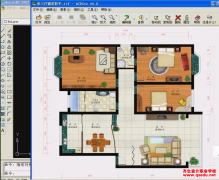3Dmax室内物件建模:创建“橱窗”的方法
创建“橱窗”
“橱窗”是由“橱窗面板”、“橱窗上板”、“橱窗下板”、“橱窗右板”、“橱窗中板”和“橱窗左板”组成的,如图所示。

(1)创建“橱窗面板”
单击【长方体】按钮,在左视图中创建一个长方体,把它命名为“橱窗面板”,参数设置如图所示。

(2)创建“橱窗上板”
在前视图中创建一个长方体,把它命名为“橱窗上板”,参数设置如图所示。

(3)创建“橱窗下板”
在前视图中创建一个长方体,把它命名为“橱窗下板”,参数设置如图所示。

(4)创建“橱窗右板”
在前视图中创建一个长方体,把它命名为“橱窗右板”,参数设置如图所示。

(5)创建“橱窗中板01”
在前视图中创建一个长方体,把它命名为“橱窗中板01”,参数设置如图所示。

配合键盘上的【Shift】键,用【移动工具】实例复制出另外1个“橱窗中板02”,如图所示。

(6)创建“橱窗左板”
在前视图中创建一个长方体,把它命名为“橱窗左板”,设置其参数并调节位置如图所示。
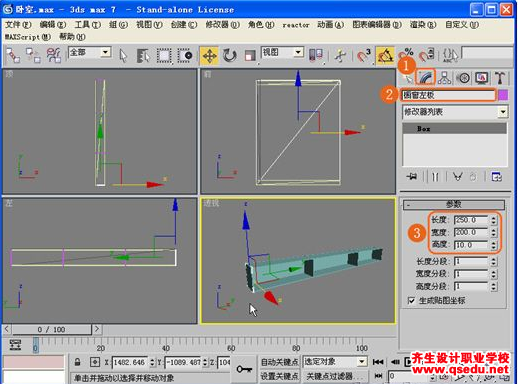
相关文章
学习视频
学习动态
微信号已复制,请打开微信添加咨询详情!